这些天Windows 10并不完美。但是,如果这些问题使您忽略了Windows 10的许多可爱方面,这些方面可能会使您的生活变得更轻松,那么您可能只是在自shooting中。
不要把婴儿扔掉沐浴水。 Windows 10将成为操作系统的最新版本。)
事实证明,大多数人实际上都喜欢Windows10。超过60%的人说他们的满意度是“良好"或“非常"。有利",而只有10%的人处于“不利"或“非常不利"阵营。因此,让我们看一下Windows 10的出色表现。
1。投射到设备
Windows 10中最鲜为人知但最酷的功能之一是能够通过无线连接“广播"媒体来将媒体直接流式传输到另一台设备的功能。任何支持DLNA协议的设备都可以接收演员表,包括智能电视,PS3 / PS4和Xbox 360 / One。

投放真的很容易。打开文件资源管理器并浏览到任何媒体文件(例如MP3,MP4,AVI,MKV等),右键单击该文件,打开投射到设备子菜单,然后选择接收设备。该设备必须与Windows 10计算机位于同一网络上。无需第三方硬件或软件。
更好的是,您可以选择多个文件进行投射,从而创建播放列表。可以根据自己的喜好随意添加,删除甚至重新排列播放列表。如果您有11月更新。
2,也可以直接从Microsoft Edge进行投射。省电
笔记本电脑和平板电脑上有大量Windows 10用户,这意味着电池寿命从未像现在这样受到Microsoft的关注。幸运的是,Windows 10的电池省电功能使便携式用户的生活更加轻松。

简而言之,电池省电使Windows中的一些资源密集型后台进程无法全功率运行。当然,这不是一个完美的解决方案,但是它出奇的好,大多数用户对此感到满意,尤其是因为您可以控制要包含或排除哪些应用程序。
这是通常的解决方案可以延长Windows的电池寿命,因此,如果您的设备在两次充电之间已经使用了很长时间,那么Battery Saver会使它的寿命更长。
3。 Continuum
Windows 10被设计为适用于台式机,笔记本电脑和平板电脑的全尺寸操作系统。通常,由于每种设备的使用方法存在巨大差异,这会带来灾难,但是Microsoft设法通过其Continuum功能弥合了这种差距。
工作原理是:平板电脑带有外部键盘时断开连接后,Continuum将检测到更改并为其界面切换到“平板电脑模式"。重新插入键盘后,它会变回桌面模式。来回的过渡是无缝且容易的。
Continuum总是很不错,但是在Microsoft首次推出可断开连接并可以随意成为Surface Pro平板电脑的Surface Book笔记本电脑之后,Continuum变得非常重要。
长期以来,虚拟桌面一直是提高生产力的一项关键功能,但不幸的是,微软在享受所有乐趣方面的步伐如此之慢。好消息是Windows 10现在通过其任务视图功能正式支持虚拟桌面。
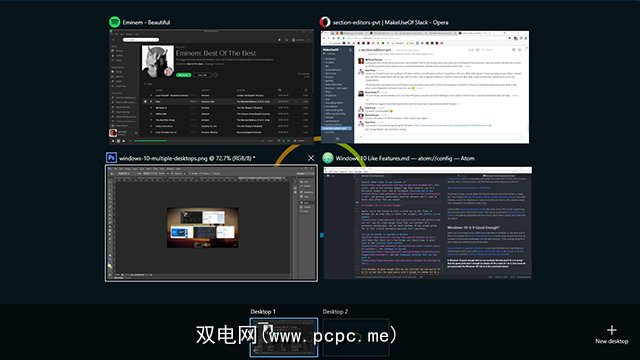
您可以使用Win + Tab键盘快捷键(显示所有当前活动窗口)访问任务视图。在右下角,您可以点击新桌面来创建一个新的虚拟桌面。桌面显示在任务视图的底部,您可以将鼠标悬停在桌面上以查看其活动窗口。
还可以通过右键单击桌面在窗口之间移动窗口。桌面之间的任务栏保持不变,但是活动窗口的指示器对于在另一个桌面上打开的窗口来说更加微妙。 (请注意,尽管此功能很棒,但尚不确定多任务是否真正有效。)
5。 Snap Assist
Snap Assist是一个简单易用的功能,在总体上看似乎无关紧要,但是就日常使用而言,它使Windows 10更加方便。实际上,对于某些人来说,这是完全拥有Windows 10的更令人信服的原因之一。
自Windows Vista以来,就一直存在窗口捕捉功能,但是Windows 10确实将其提升了一个新水平。您不仅可以按半屏宽度左右对齐,还可以按四个象限中的任何一个对齐。如果将两个窗口对齐在一起,则调整一个窗口的大小将同时调整另一个窗口的大小。
6。非活动窗口滚动
Windows 10具有一个很小的小功能,它隐藏得很好,以至于大多数人甚至都不知道它的存在:即使这些窗口不在焦点上,也可以滚动窗口。
默认情况下它实际上处于启用状态,但是如果它不适用于您,请通过转到设置>设备>鼠标和触摸板并切换标记为无效滚动的选项来确保已启用它将鼠标悬停在窗口上。

此功能有什么用?好吧,如果您有30英寸以上的大型显示器,或者使用的是多显示器设置,则可以在一侧浏览网站,电子表格等,而在另一侧键入其他应用程序。例如,如果您有一台小型笔记本电脑,并且每个窗口始终处于最大化状态,则它可能没有太大用处。
7。快速访问
自定义Windows 10的一种简单而有效的方法是使其大量使用,这是在文件资源管理器中广泛使用的。它与以前版本的Windows中的“收藏夹"相似,但动态性更强,功能更强大。

当Windows 10检测到您访问某些文件夹的频率高于其他文件夹时,它将自动将该文件夹固定为“快速访问"。使用文件夹的次数越多,则在“快速访问"层次结构中使用的文件夹就越高,使用的文件夹越少,使用的文件夹就越少。
或者您可以手动完成所有操作,通过添加和删除文件夹右键单击它们,然后选择固定到快速访问。使用文件资源管理器中的图钉以防止它们乱码。您还可以进一步调整“快速访问"以使其适合您的需求。
8。改进的命令提示符
如果您经常使用命令提示符,那么您会喜欢Windows 10中的新功能,其中许多功能已经存在很长时间了。它的功能可能不如PowerShell或Linux的Bash终端先进,但Windows 10中的命令提示符改进是一大进步。

值得注意的功能包括用于自动完成的选项卡循环,透明的窗口背景,拖动并将文件和文件夹直接放到命令行中,将文本直接复制和粘贴到窗口中,然后切换到真正的全屏模式。
以前从未使用过命令提示符吗?开始使用这些简单的命令执行常见任务。
9。动作中心
新的动作中心是Windows 10中最好的功能之一,它就像是用于通知,消息和常见动作快捷方式的仪表板。它从右侧滑入,可帮助您就警告和更新方面保持井井有条。

访问操作中心就像按Win + A键盘快捷键一样容易,并且值得注意的操作快捷键包括“设置" ,网络,安静时间,以及飞行模式(适用于笔记本电脑)和台式机/平板电脑模式(适用于平板电脑)的切换。
根据系统的不同,您可能会看到其他操作,例如“注释"快捷方式适用于OneNote用户。如果您确实不喜欢操作中心,则可以随时通过调整Windows注册表来禁用它。
10。帮助系统
我们最后要提到的是Windows 10中具有Cortana功能的帮助,当您知道如何使用它时,它会非常好。她不仅是个gi头,还是一个虚拟助手,只要您需要,她就会助您一臂之力。
要激活Cortana,您可以单击任务栏中的麦克风图标,也可以简单地说,“嘿Cortana"(尽管这要求您启用特定设置)。听完她的声音后,只需问她有什么需要,她就会尽力提供相关的结果。她并不完美,但绝对值得使用。
获得Windows 10帮助并与她融洽相处的其他几种方法,因为她会比您期望的更经常派上用场。
Windows 10:足够好了吗?
再次,我们并不是想对Windows 10中的缺陷视而不见。我们知道它们在那里。例如,整个“强制更新"惨败可能是一个足够大的问题,您认为它是永久性的破坏者。但是我们认为Windows 10有足够的发展空间,因此不可能做出黑白决定。
如果您决定升级到Windows 10。
Windows 10是否足够好,我们可以忽略不良部分?还是太糟糕了,以至于好的零件不足以赎回它?您个人对Windows 10的满意程度是1到5。在下面告诉我们!
标签: 电池寿命 命令提示符 Continuum 文件资源管理器 Microsoft Cortana Windows 10








